機器登録(ペアリング)済みのAndroid搭載スマートフォンと接続する
-
Android搭載スマートフォンの画面をロックしている場合は、解除する。
-
ヘッドセットの電源を入れる。
 (電源)ボタン(A)を約2秒以上押したままにします。
(電源)ボタン(A)を約2秒以上押したままにします。
電源が入ったことを知らせる通知音が鳴ります。
ボタンから指を離したあともランプ(青)が点滅します。

前回接続した機器に自動的に接続したときは、接続が完了したことを知らせる通知音が鳴ります。
Android搭載スマートフォンで接続状態を確認してください。接続されていないときは手順3に進んでください。
-
Android搭載スマートフォンの画面で、[設定]から[機器接続]の[Bluetooth]を選ぶ。
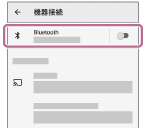
-
スイッチボタンをタッチしてBluetooth機能をオンにする。
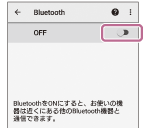
-
[ULT WEAR]をタッチする。
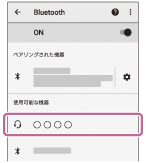
接続が完了したことを知らせる通知音が鳴ります。
ヒント
- 上記の操作は一例です。詳しくは、お使いのAndroid搭載スマートフォンの取扱説明書をご覧ください。
ご注意
- 接続するとき、接続機器側に[ULT WEAR][LE_ULT WEAR]の両方、あるいはいずれか一方が表示される場合があります。両方または[ULT WEAR]が表示される場合は[ULT WEAR]を、[LE_ULT WEAR]が表示される場合は[LE_ULT WEAR]を選んでください。
- 近くに前回接続していたBluetooth機器があるときは、ヘッドセットの電源を入れただけで自動的に接続されることがあります。その場合は、前回接続していた機器のBluetooth機能をオフにするか電源を切ってください。
- スマートフォンと接続できなくなった場合は、スマートフォンでヘッドセットのペアリング情報をいったん削除してからペアリングし直してください。スマートフォンの操作については、スマートフォンの取扱説明書をご覧ください。
